Es gibt zwei grundlegende Schritte für die Bereitstellung eines Kurses für die Teilnehmer:innen:
- Die Implementierung von Inhalt in einen Ordner
- Zuweisung von Lizenzen für diesen Ordner
Im folgenden möchten wir Ihnen diese zwei Schritte kurz erläutern.
Wir stellen Ihnen sowohl ein Video als auch eine Schritt-für-Schritt Anleitung bereit:
1. Die Implementierung von Inhalt in einen Ordner
Um einen Inhalt schnell hochladen oder erstellen zu können, klicken Sie auf das Modul Creator.
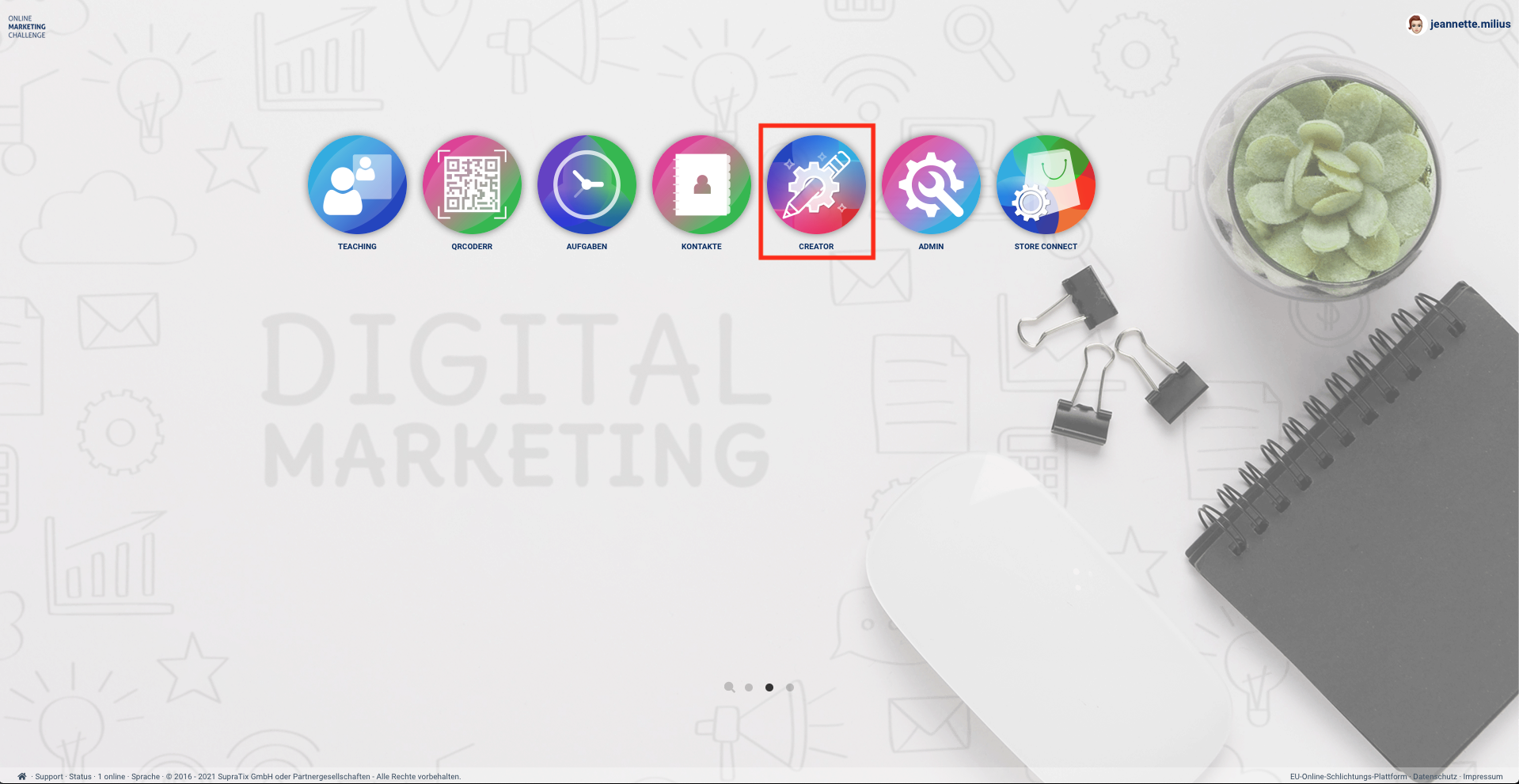
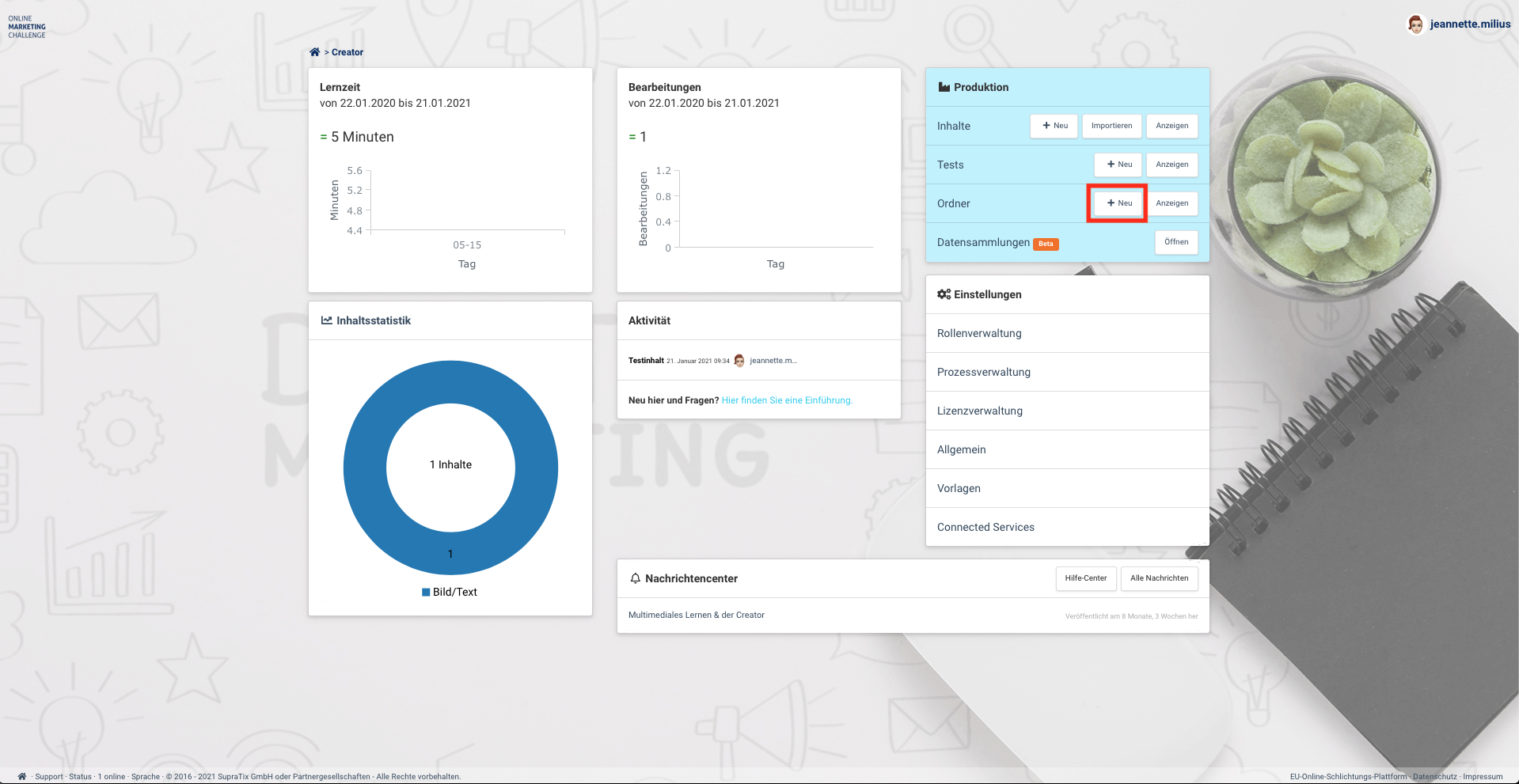
Klicken Sie in dem blauen Segment bei Ordner auf "+Neu". Sie werden aufgefordert 1. einen Namen zu vergeben. Klicken Sie dann 2. auf Senden.
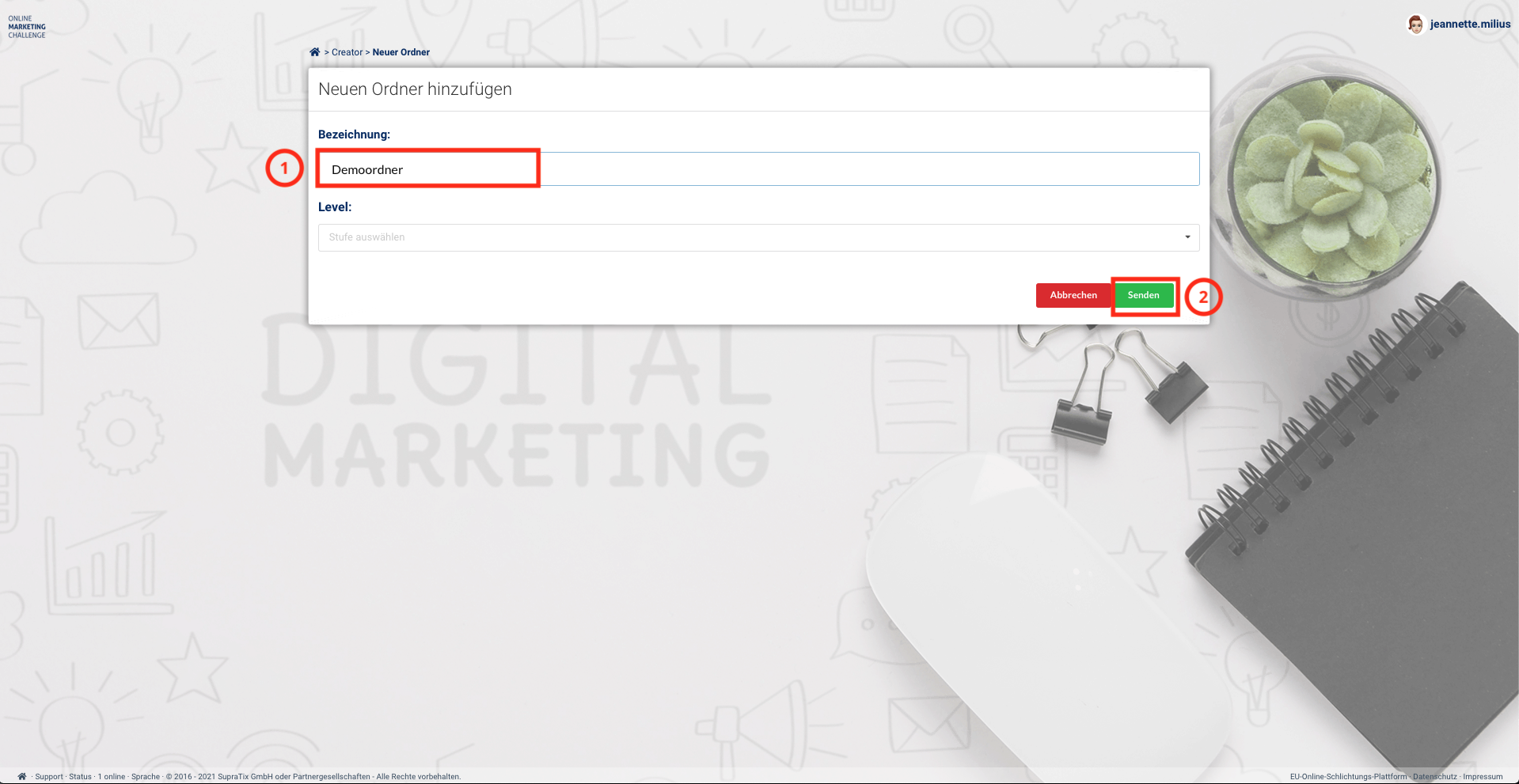
Es werden Ihre aktuell enthaltenen Inhalte angezeigt oder Sie werden aufgefordert neue hinzuzufügen. Klicken Sie im Menu oben auf den Namen Ihres Ordners.
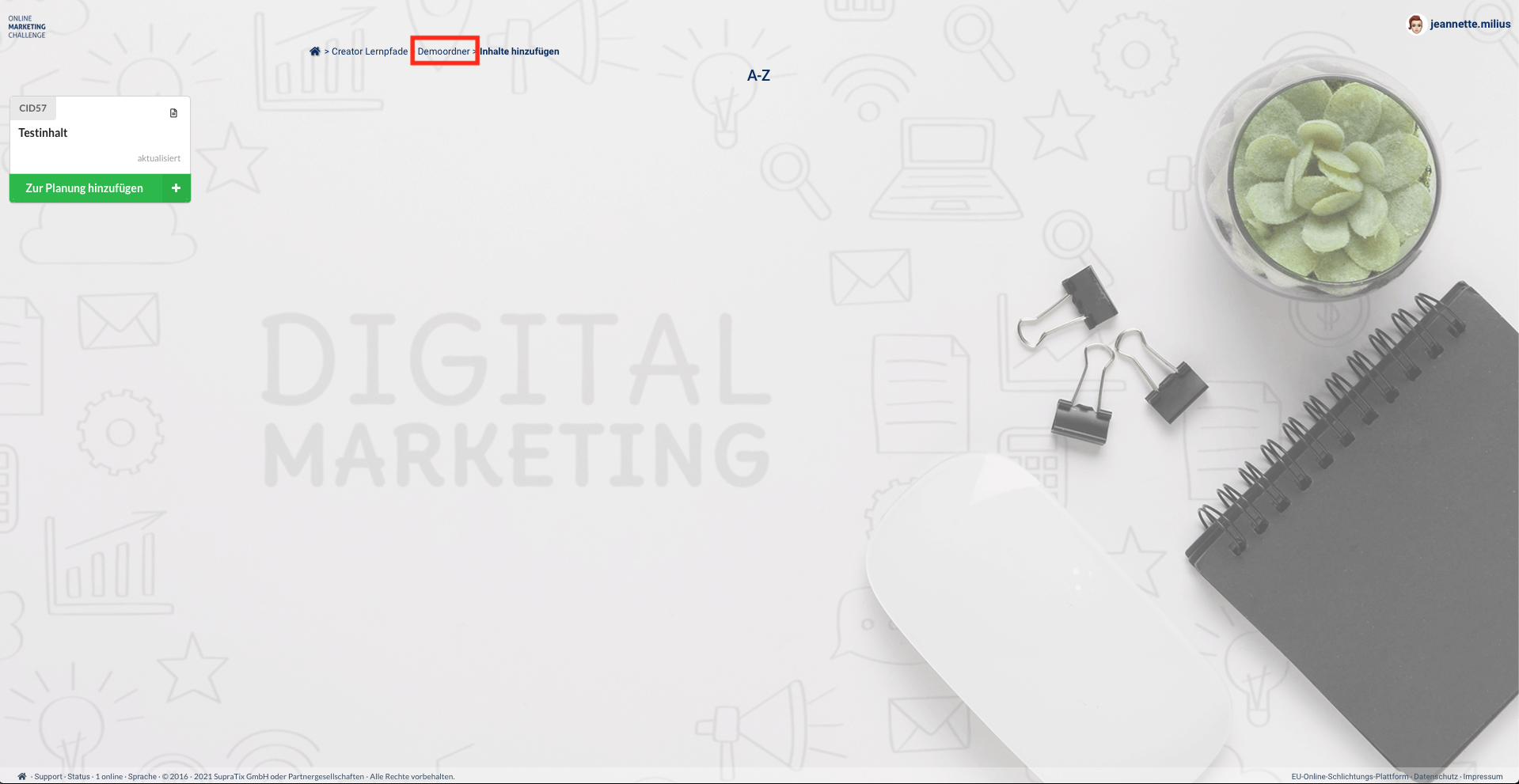
Hier sehen Sie nun Ihren leeren Ordner bei dem Sie die Möglichkeit haben Ihre Inhalte sofort hineinzuladen. Klicken Sie auf "Upload".

Es öffnet sich eine neue Ansicht, die Sie auffordert Ihre Dateien zu wählen. Klicken Sie in das große graue Fenster und navigieren Sie zu Ihren Inhalten, die Sie hochladen möchten.
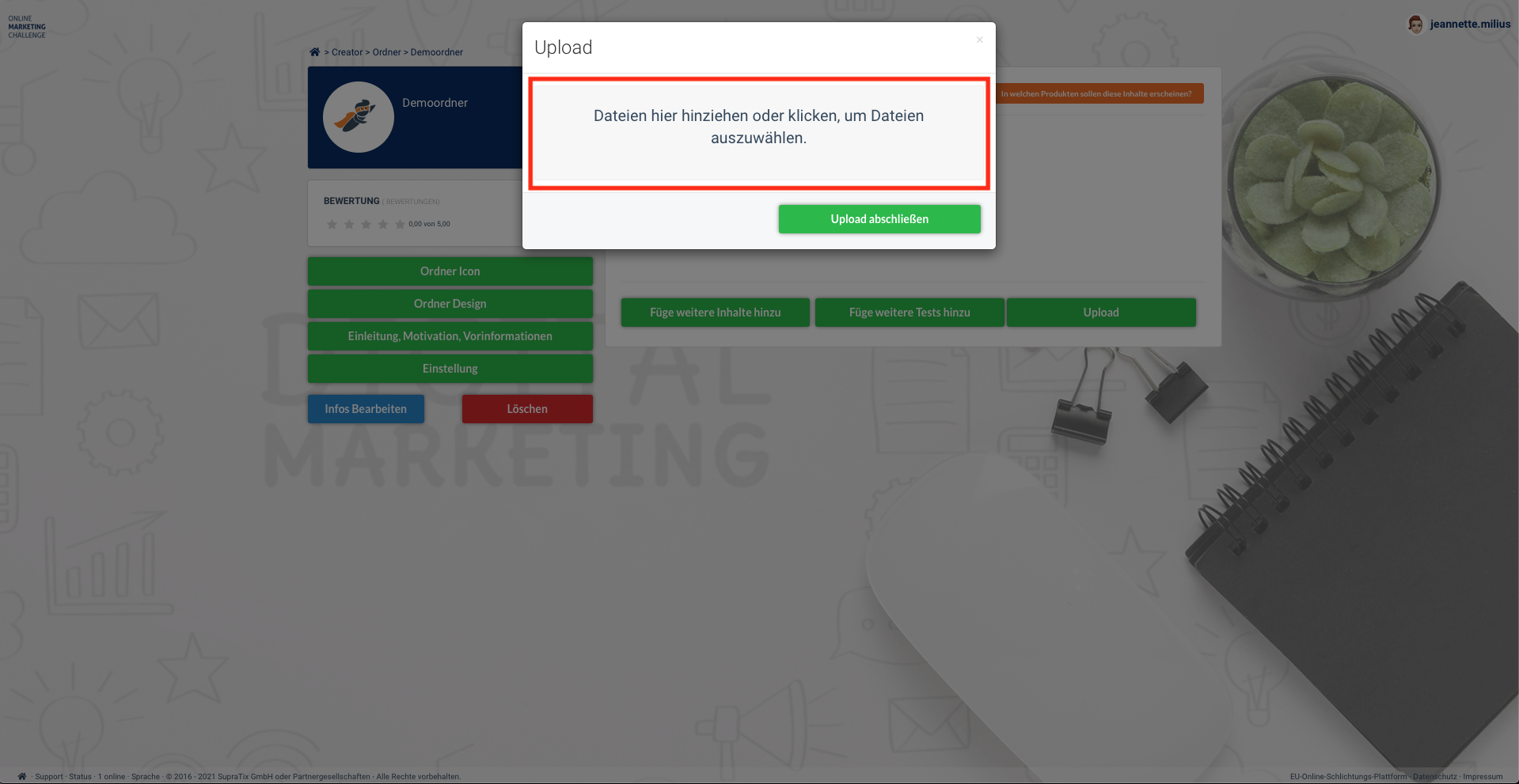
Nun klicken Sie noch auf "Upload abschließen" und Ihre Inhalte befinden sich in Ihrem Ordner.
2. Zuweisung von Lizenzen zu Ihrem Ordner.
Im nächsten Schritt erstellen Sie die Lizenzen, um Sie Ihrem Ordner zuweisen zu können.
Gehen Sie zu StoreConnect.
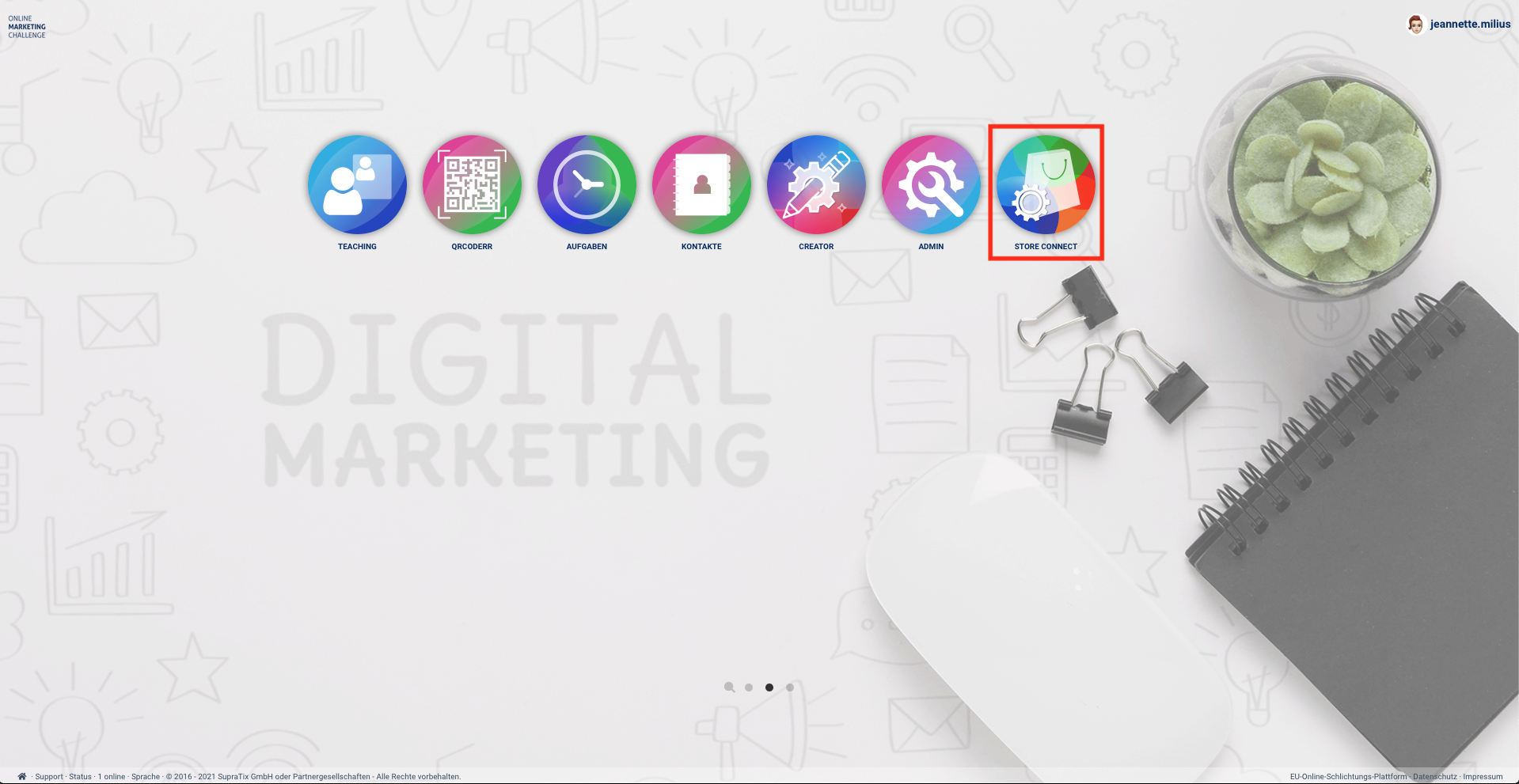
Klicken Sie hier auch wieder in das blaue Segment auf "+Neu".
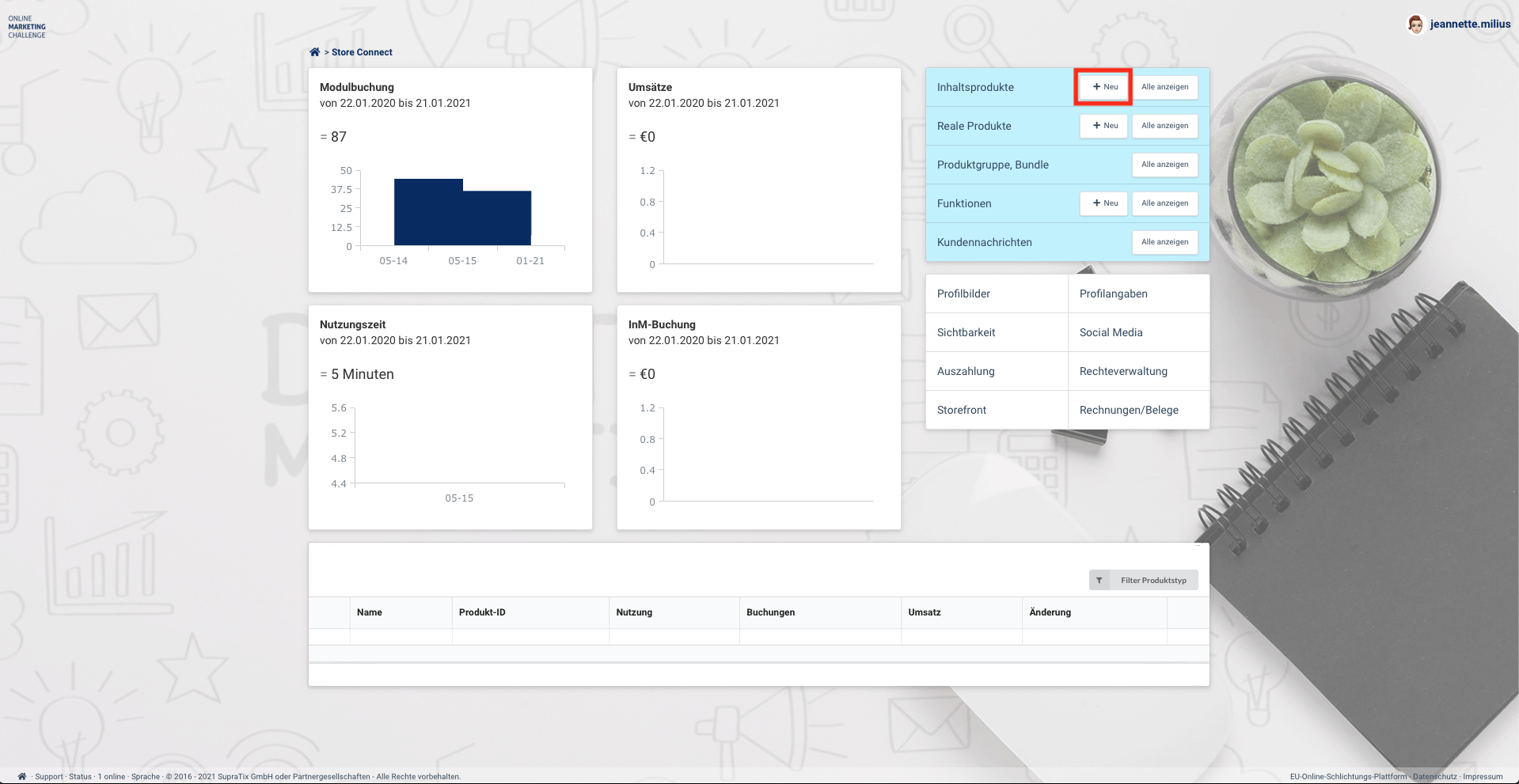
Nun kommen Sie in die Übersicht für die Informationen zu Ihrem Kurs. Geben Sie Ihrem Kurs einen Namen (3.). Wichtig ist, dass Sie auch eine Adresse (4.) definieren, damit Ihr Kurs auch erreichbar ist. Folgendes sollten Sie in diesem Feld beachten:
- Verwenden Sie hier keine Leer- oder Sonderzeichen
- Schreiben Sie alles klein und zusammen.
- falls Sie eine Trennung von Wörtern wünschen, benutzen Sie bitte einen Gedankenstrich
Haben Sie mind. diese Felder ausgefüllt klicken Sie auf "Speichern und Weiter" (5.)
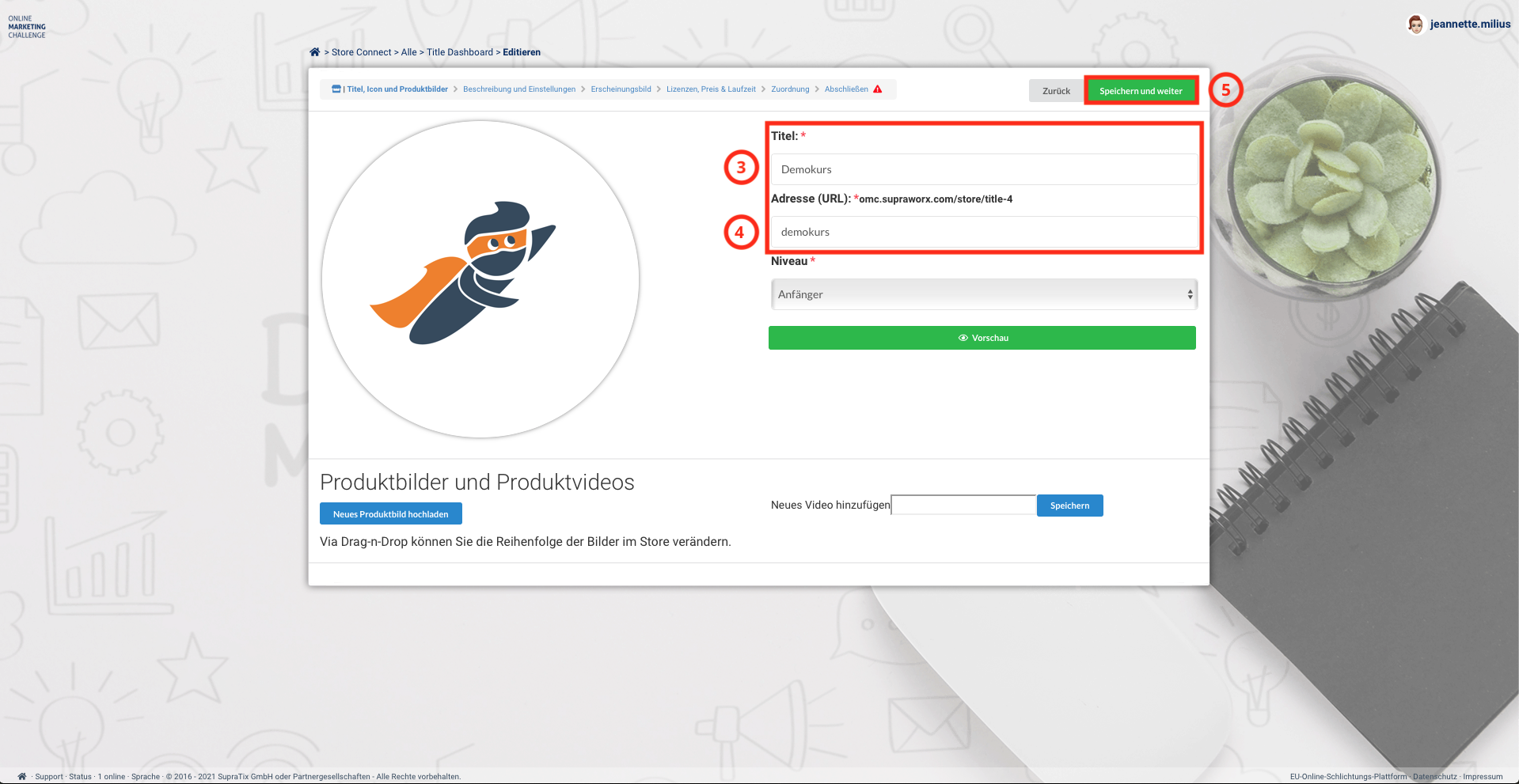
Klicken Sie sich weiter durch bis Sie zu dem Punkt "Lizenzen, Preis und Laufzeit" gelangen. Dort angekommen, klicken Sie auf "Neue Lizenz hinzufügen" (6).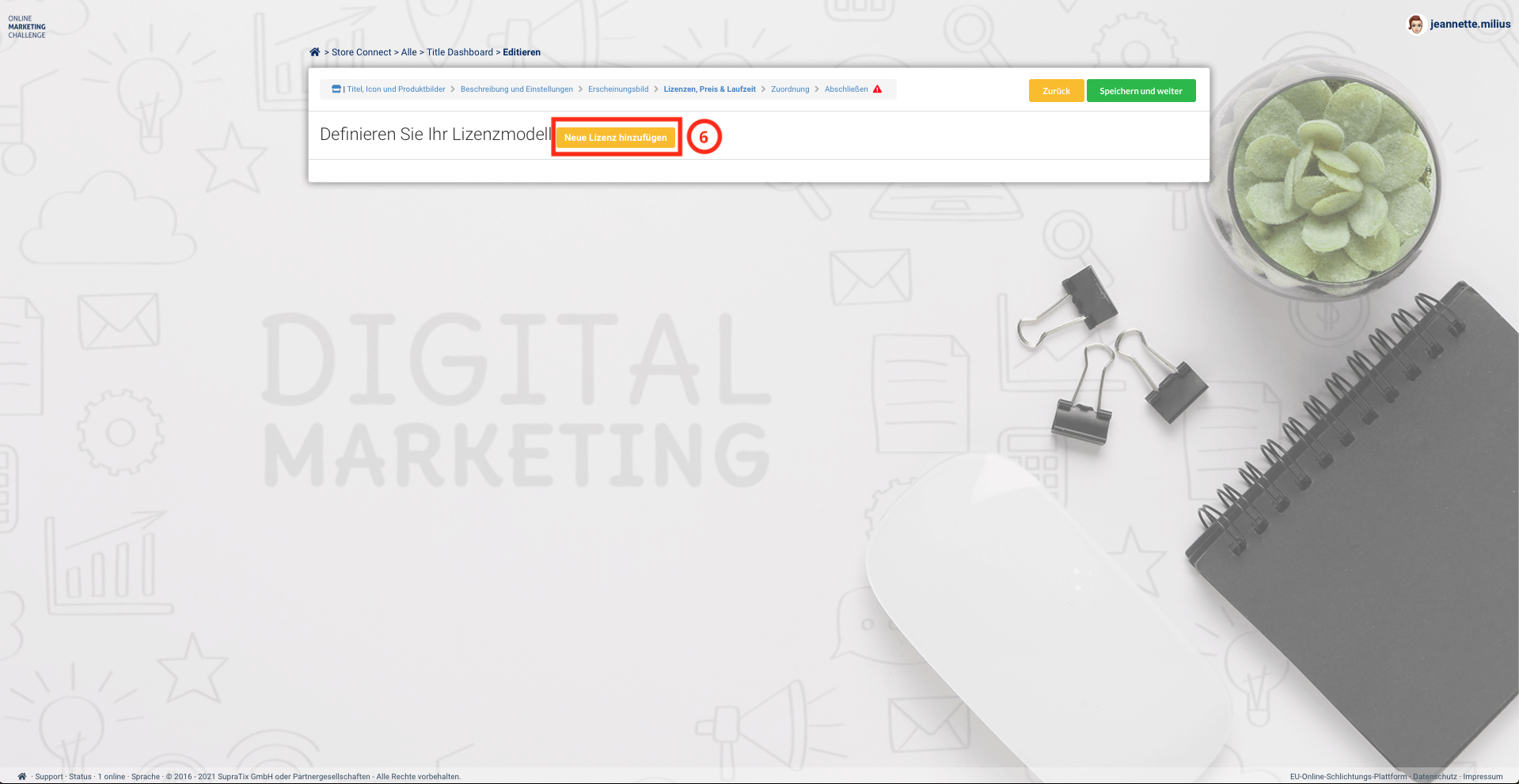
Geben Sie Ihrer Lizenz einen Namen, wählen Sie die Dauer und den Preis (Mehr Informationen dazu finden Sie hier unter der Nummer 36 Einstellen eines Kurses in den Marktplatz - Eine Schritt für Schritt Anleitung). Anschließend drücken Sie unbedingt "Speichern" (8), damit die Lizenz auch gespeichert wird.
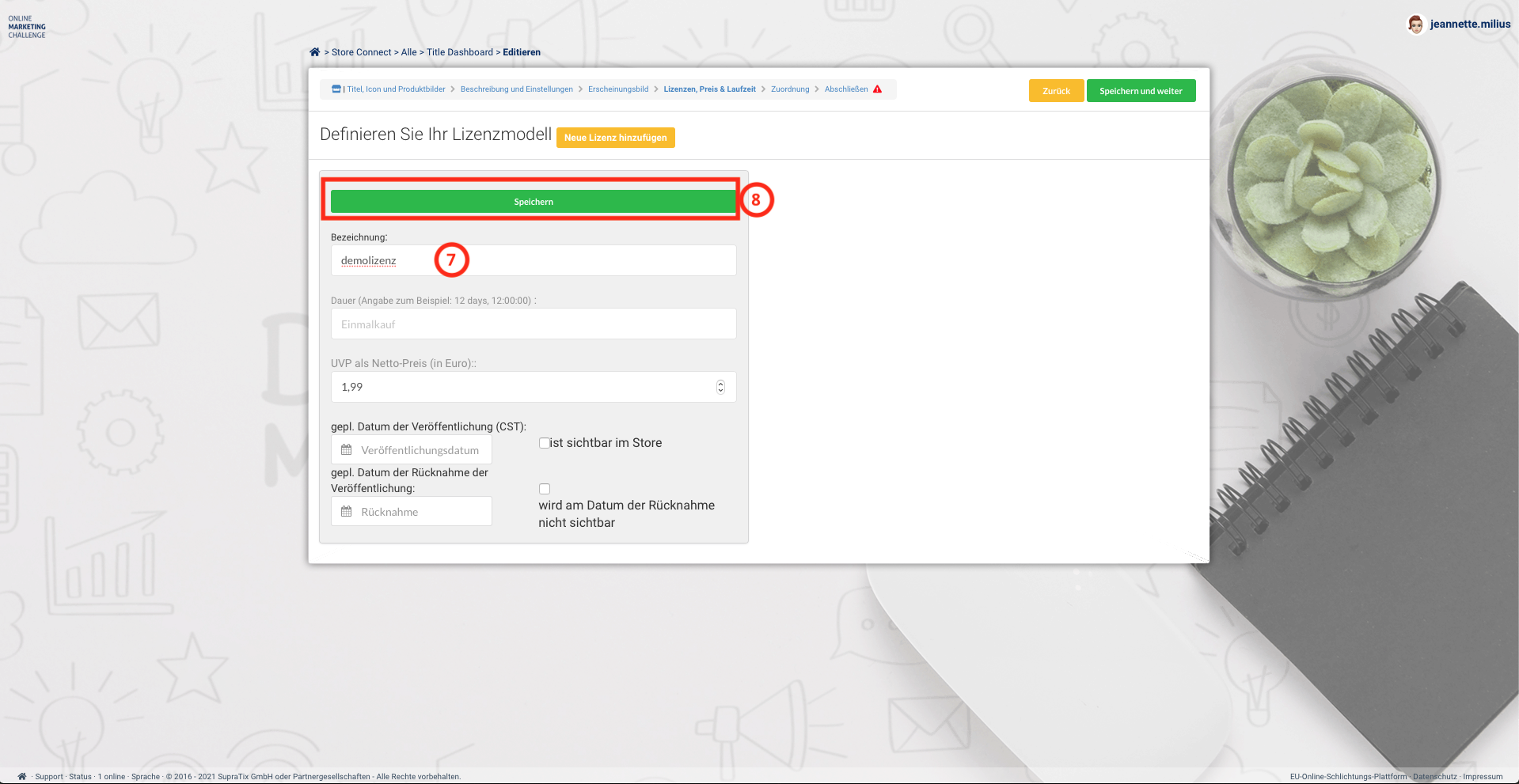
Klicken Sie dann oben rechts auf "Speichern und Weiter".
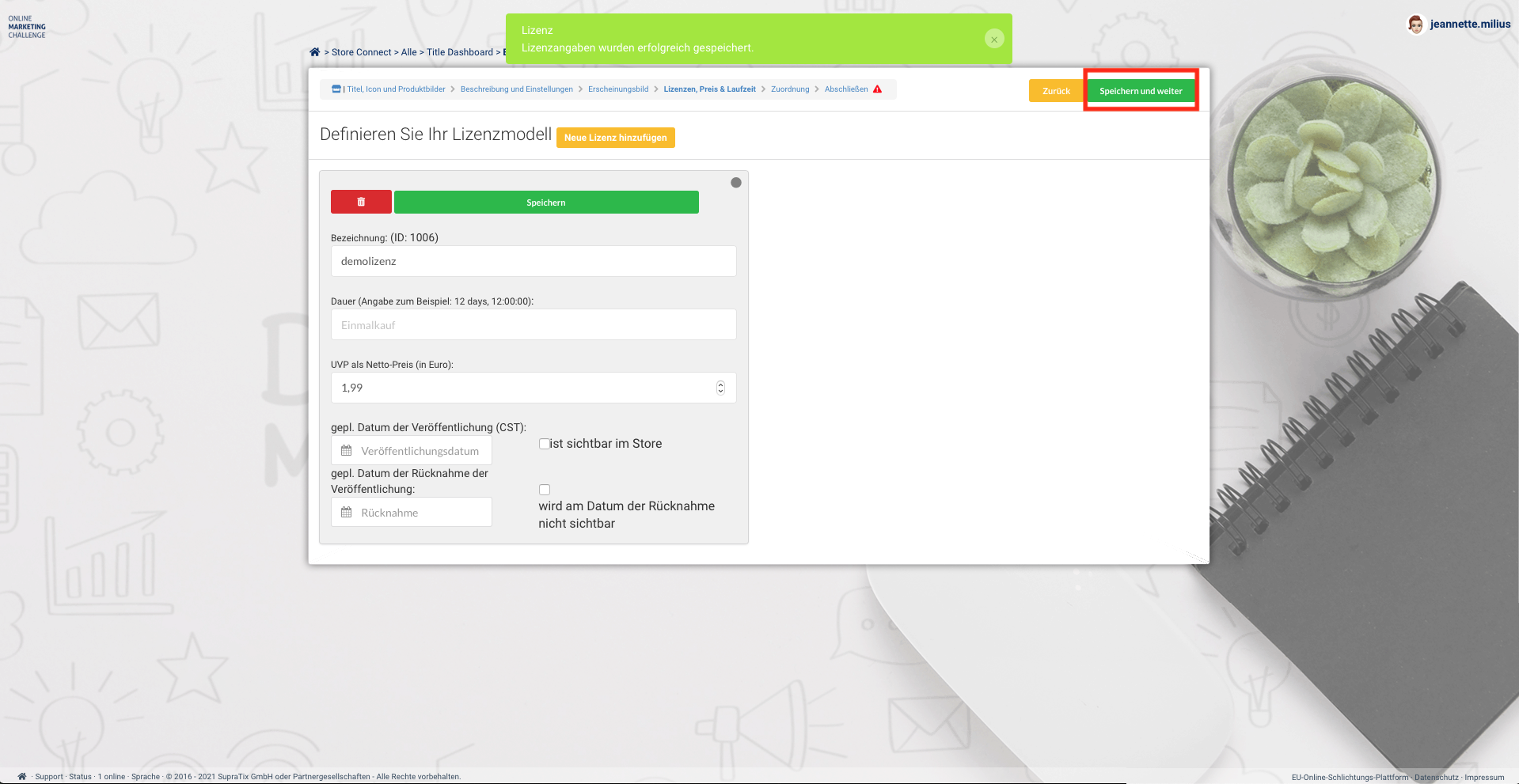
Klicken Sie sich wieder bis zum letzten Reiter durch und bestätigen Sie die AGB. Reichen Sie Ihren Kurs durch klick auf die grüne Schaltfläche "Einreichen" ein. Ihr erstellte Lizenz steht nun zur Zuordnung zu ihrem Inhalt bereit.
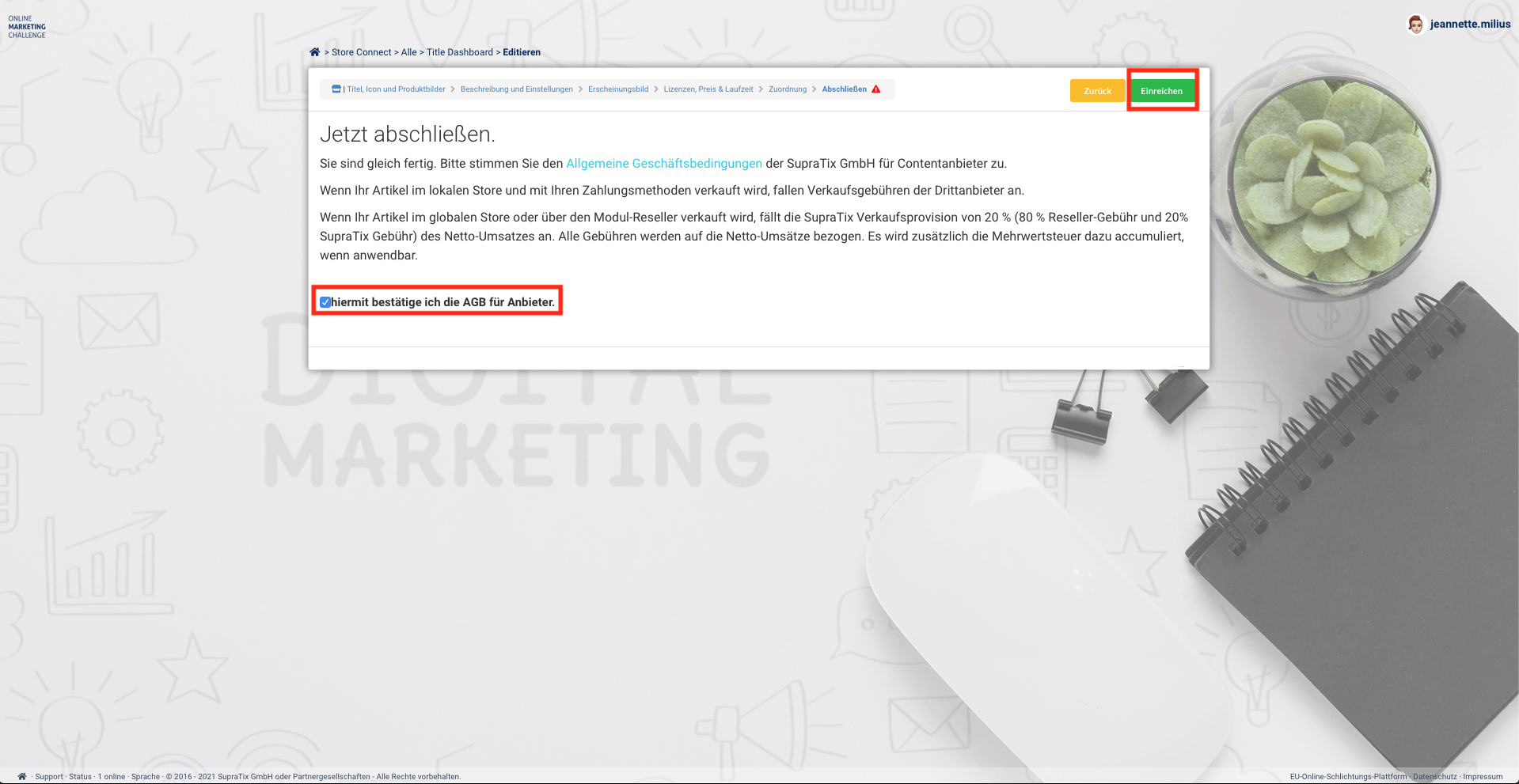
Dafür gehen Sie wieder in den Creator. Klicken Sie dort im blauen Segment auf die Schaltfläche "Anzeigen" bei Ordner.
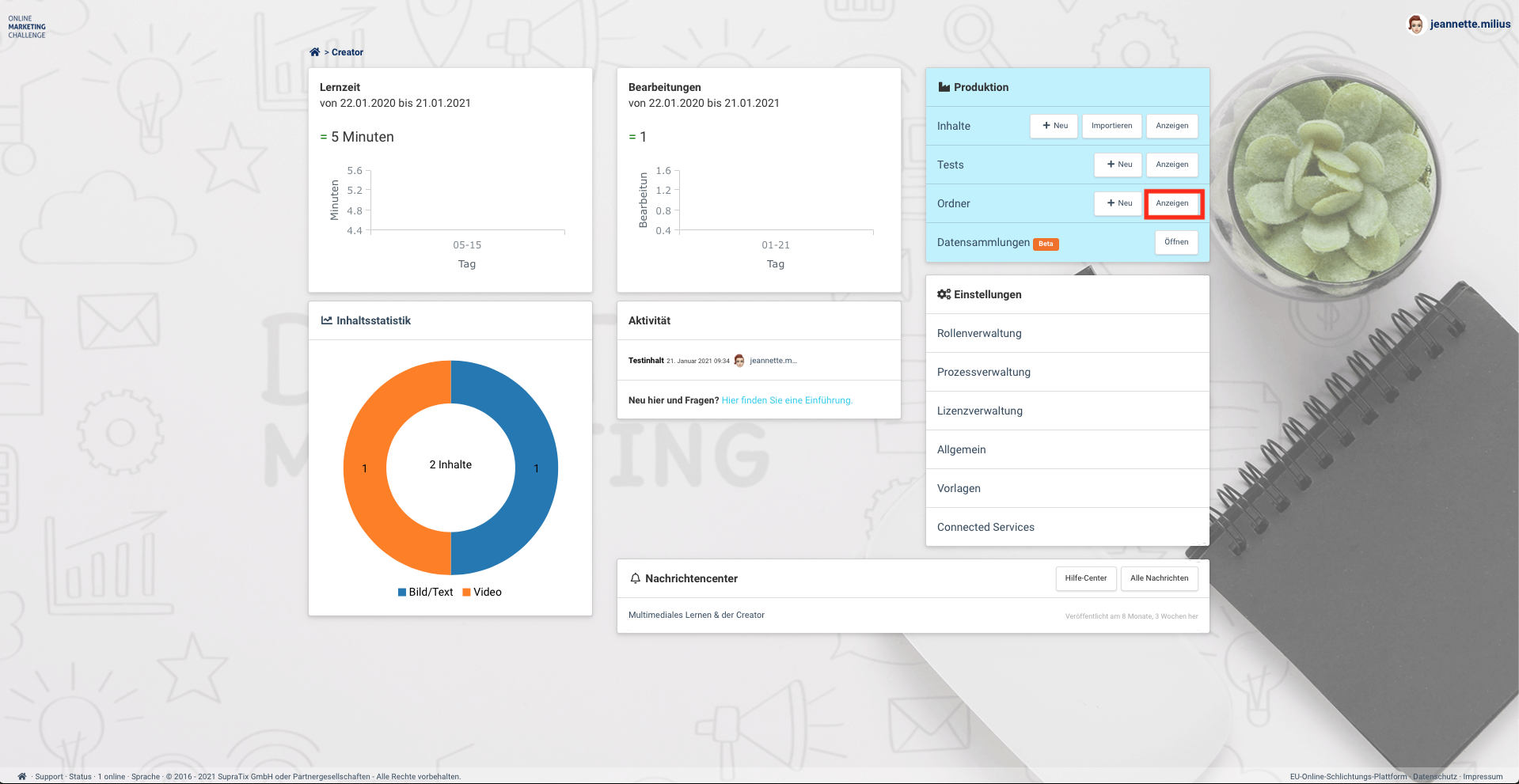
Dort sehen Sie Ihren zuvor erstellten Ordner. Klicken Sie auf "Bearbeiten".
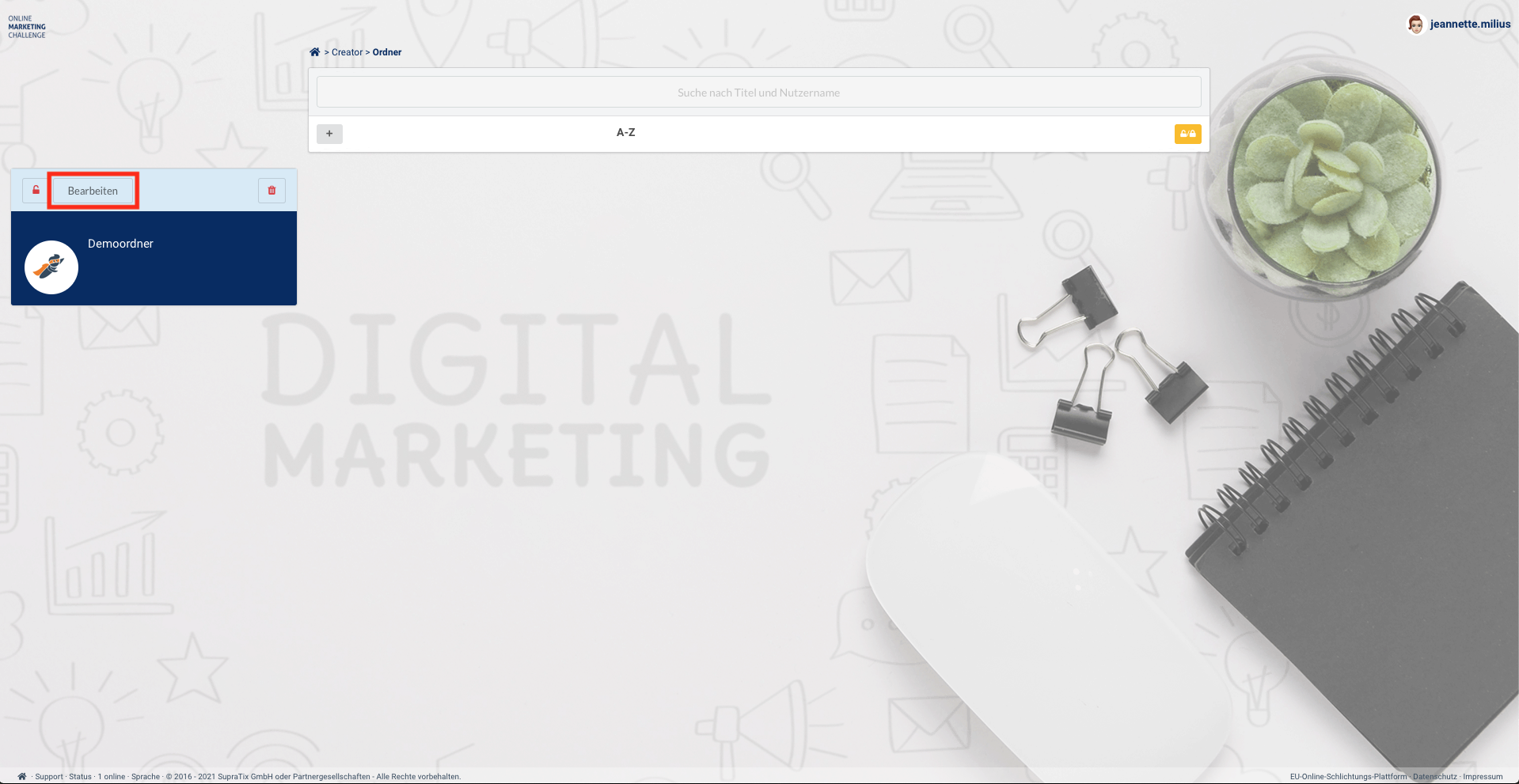
Nun kommt die Schaltfläche "In welchen Produkten sollen diese Inhalte erscheinen?" zum Einsatz. Klicken Sie auf die Schaltläche.
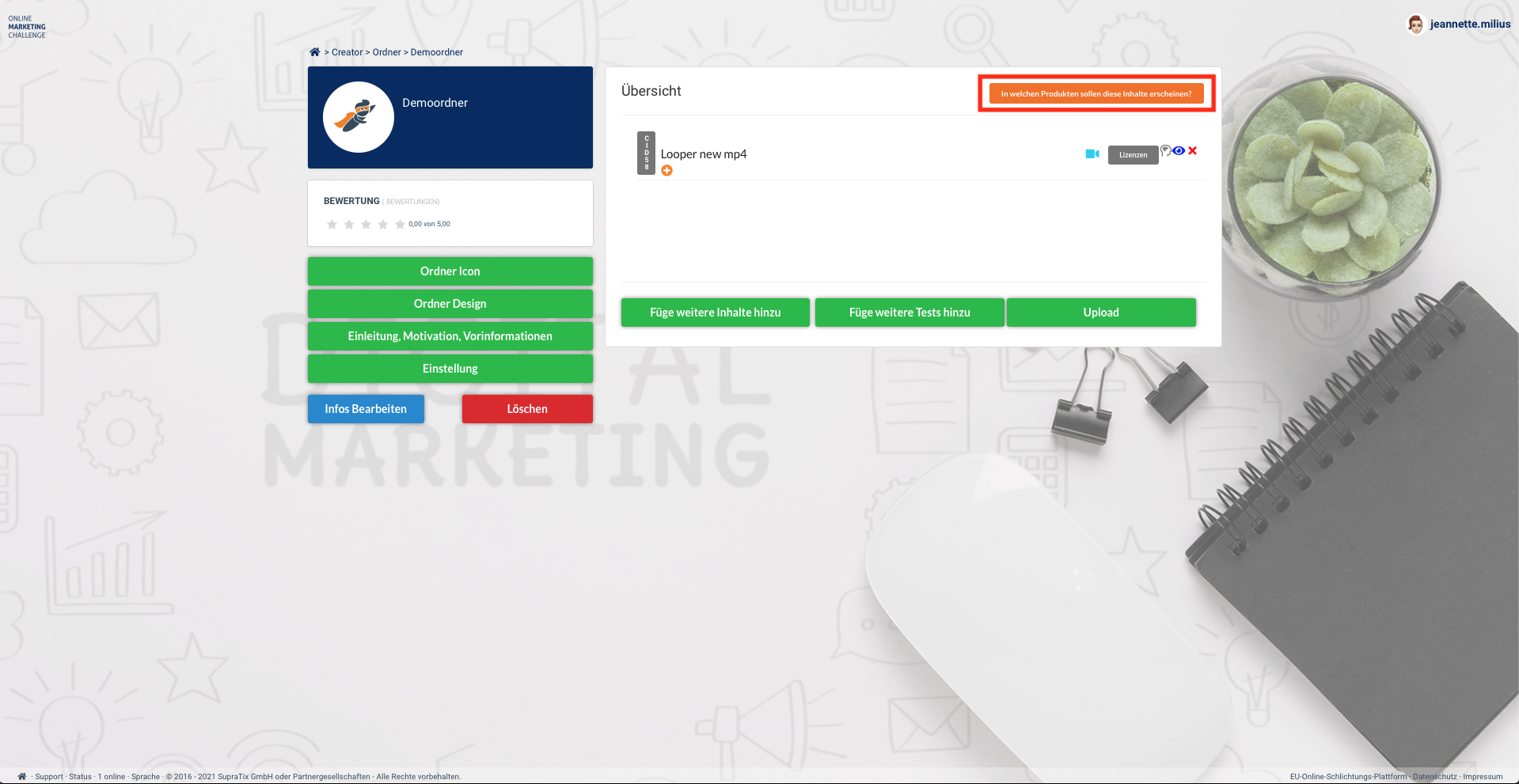
Dort sehen Sie zwei Fenster, wobei das linke die aktive Lizenz beinhaltet. Da hier noch keine zugeordnet wurde, ist das Fled leer. Auf der rechten Seite sehen Sie Ihre zuvor erstellte Lizenz. Ziehen Sie diese in das linke Feld hinüber.
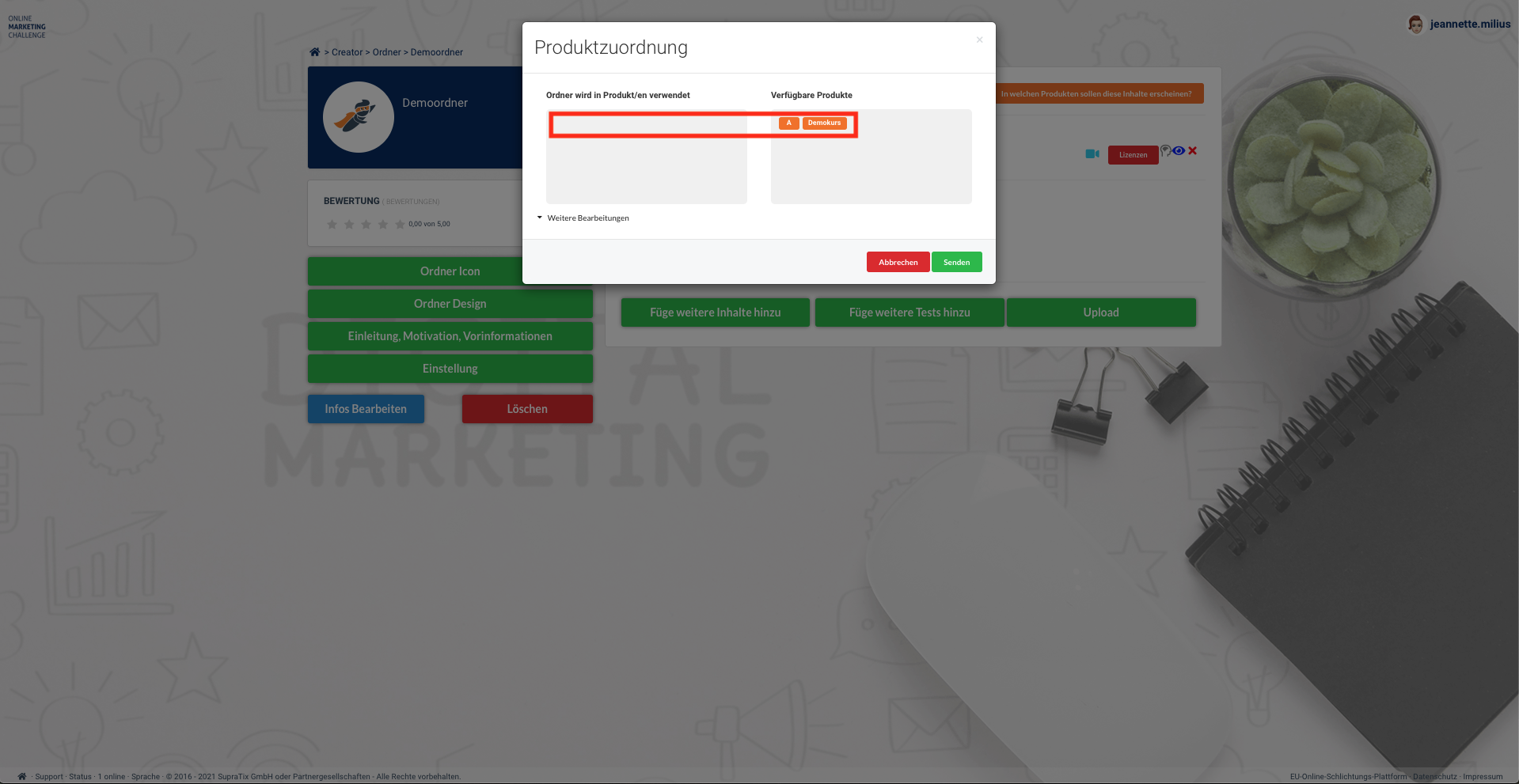
Diese Lizenz ist nun dem Ordner und damit der Ordner dem erstellten Kurs zugeordnet. Um dies zu bestätigen, klicken Sie auf "Senden".
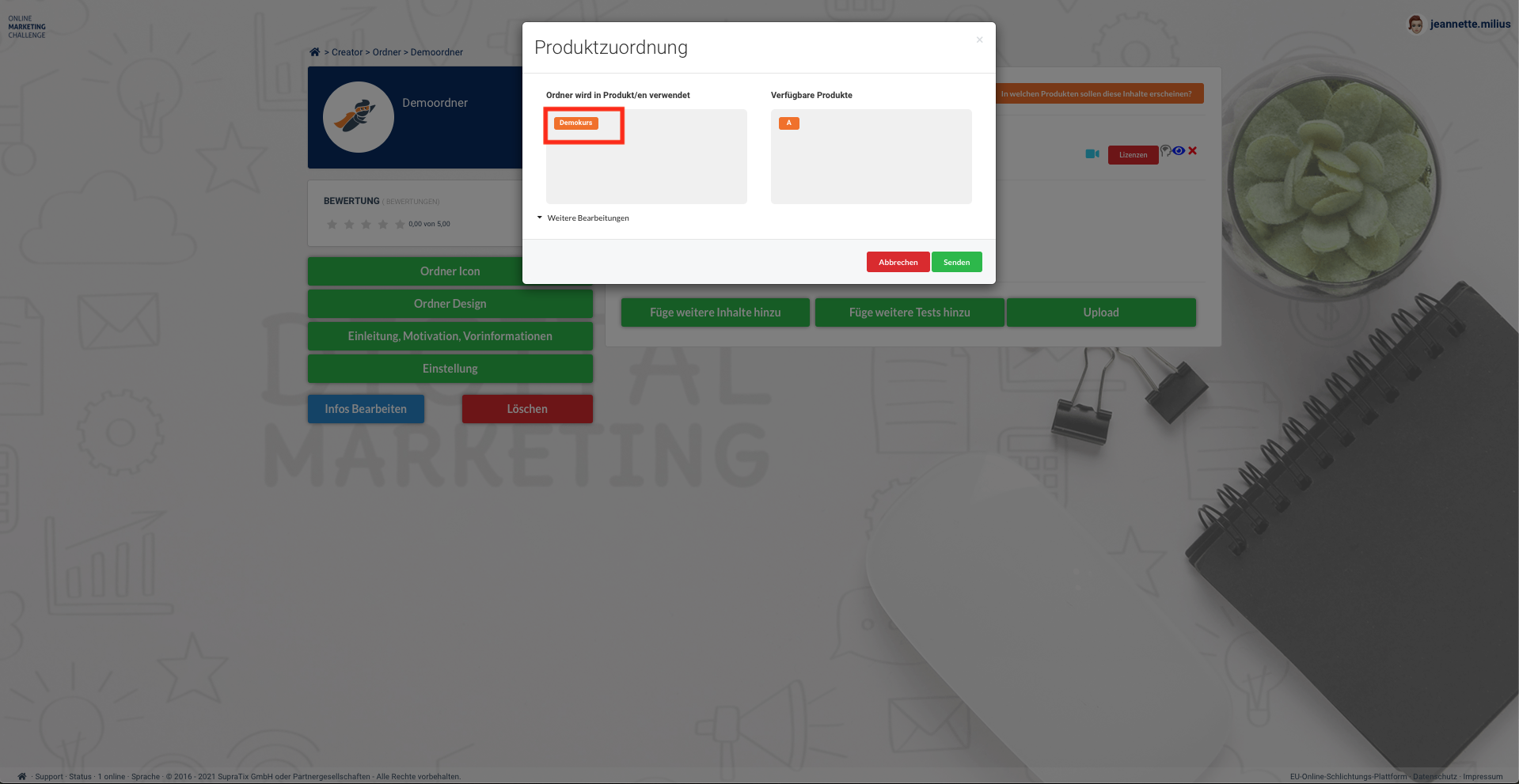
Die zuvor grau dargestellte Schaltfläche "Lizenz" erscheint nun rot. Klicken Sie auf diese.
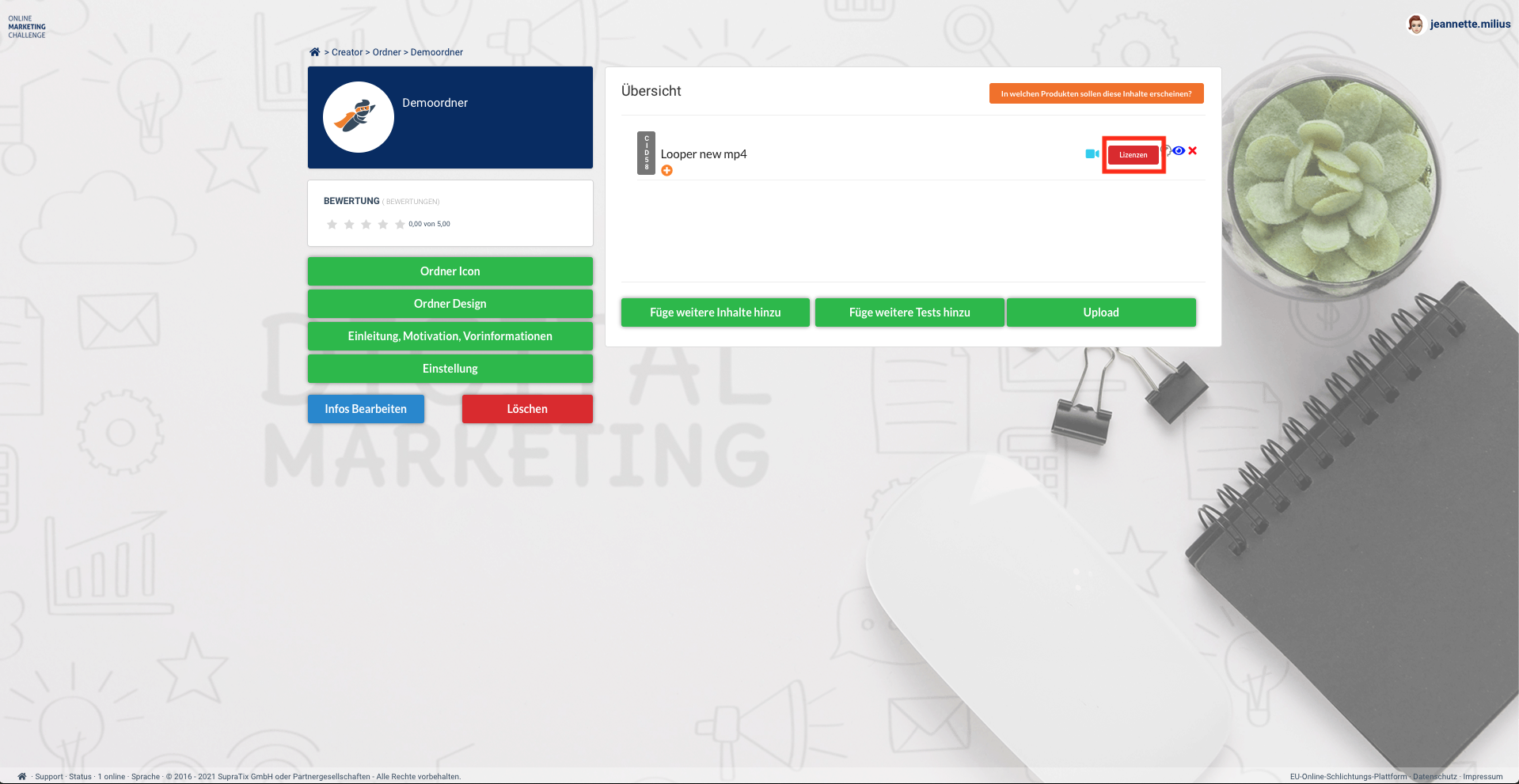
Da einem Inhalt mehrere Arten von Lizenzen zugeordnet werden kann (bspw. Testlizenz, Jahres- oder Monatslizenz, Einmalkauf), haben Sie Möglichkeit dies individuell zu bestimmen. In unserem Beispiel haben wir jedoch nur eine Lizenz erstellt. Wählen Sie diese durch einen Haken an und bestätigen Sie dies durch Klick auf die grüne Schältfläche.
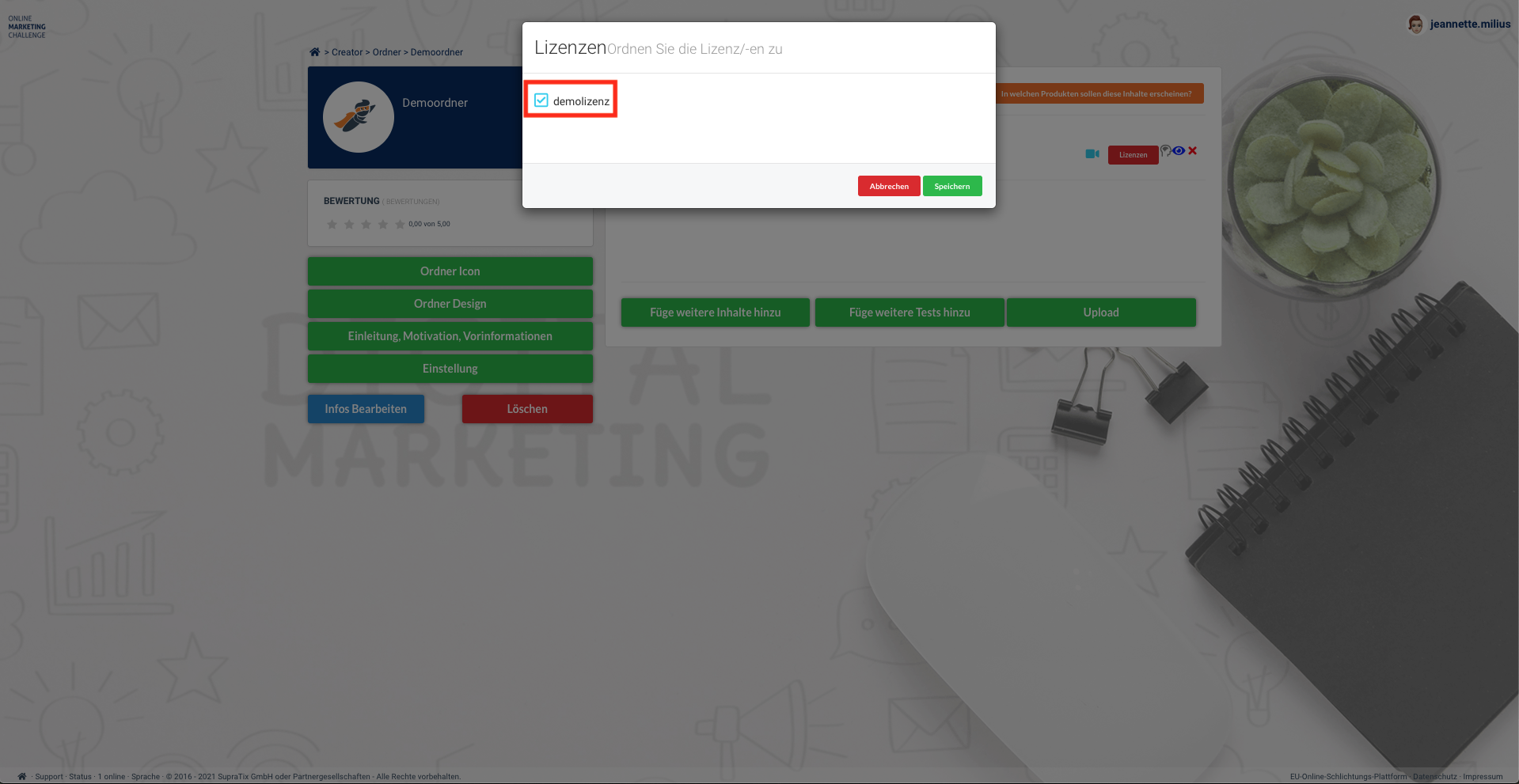
Ihrem Inhalt wurde nun erfolgreich eine Lizenz zugeordnet. Die Schaltfläche "Lizenz" erscheint nun grün.
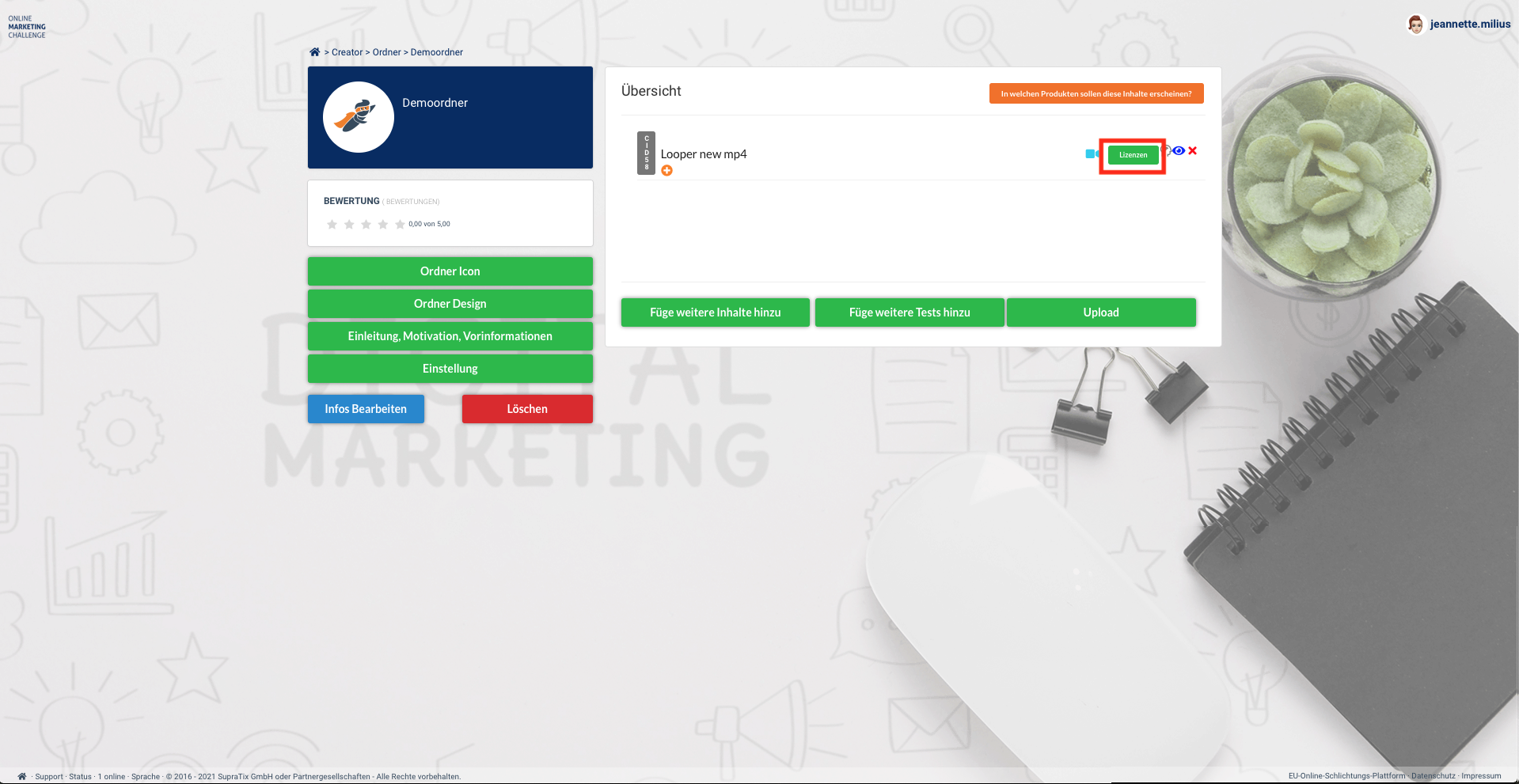
Vergessen Sie am Ende nicht Ihren Ordner durch Klick auf das Schloss zu schließen, damit er Ihren Teilnehmern auch angezeigt werden kann. Wie Sie Ihren Teilnehmern nun diese Kurs bereitstellen können, finden Sie hier: Eigenem Produkt Lizenzen bereitstellen
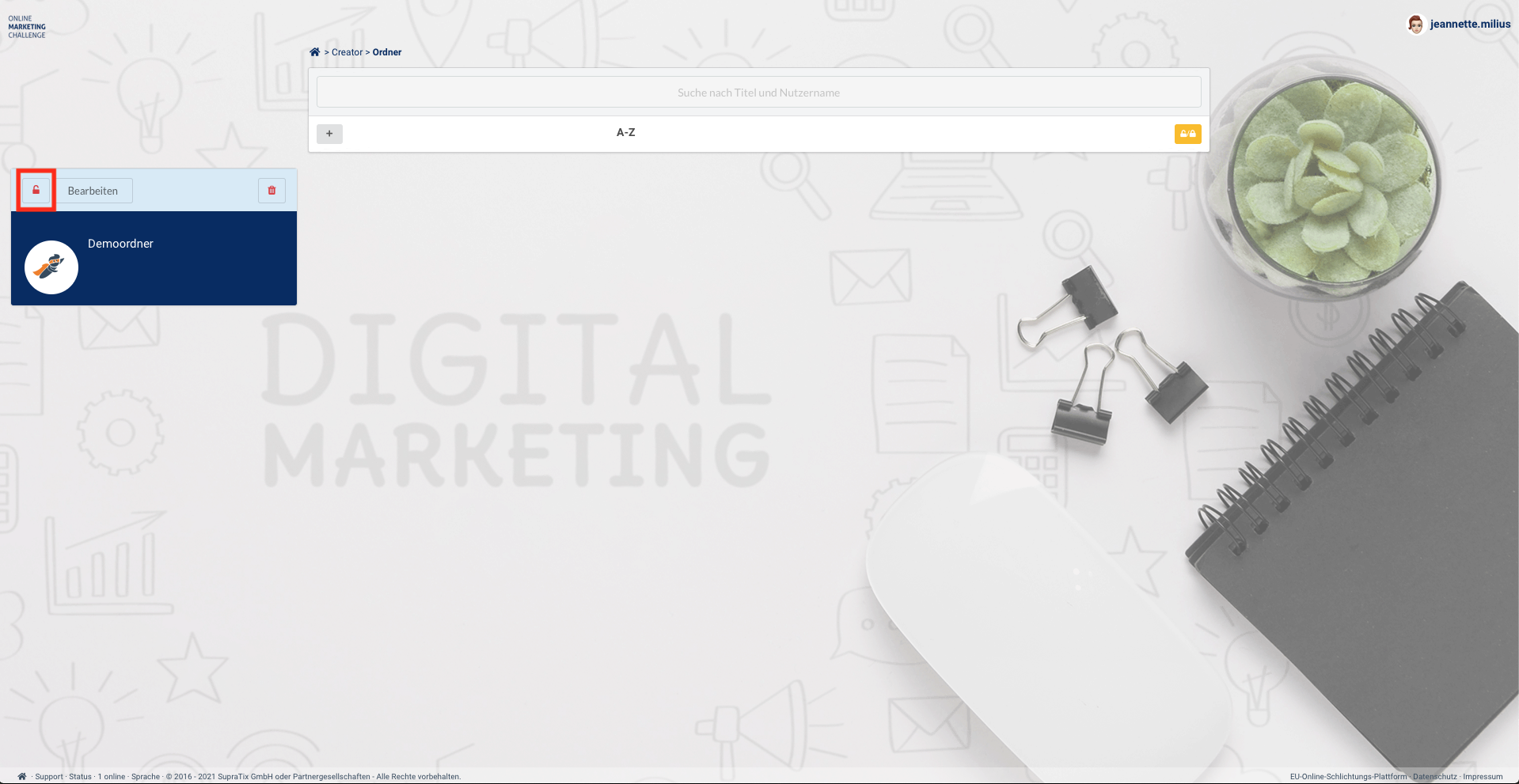
Kommentare
0 Kommentare
Bitte melden Sie sich an, um einen Kommentar zu hinterlassen.